ITunes sieht kein iPhone - die Gründe und die Beseitigung des Problems

- 4183
- 255
- Prof. Dr. Darleen Kohlmann
Arbeit mit Apple -Geräten ohne iTunes ist fast unmöglich. Manchmal gibt es ein Problem, wenn Aytyuns iPhone 5S, 4s, 4 und andere Modelle nicht sieht. Es geht darum, wie Sie aus dieser Situation herauskommen, die Sie heute lernen werden.

Lösen des Problems mit der iTunes iPhone -Anwendung.
Was zu tun ist, wenn iTunes kein iPhone sieht
Lassen Sie uns herausfinden, warum iTunes das iPhone nicht sieht. Die Gründe dafür können unterschiedlich sein. Wir werden jeden von ihnen ausführlich analysieren.
Kabelstörung
Wenn Sie ein fehlerhaftes oder nicht originales Kabel verwenden, ersetzen Sie es durch ein Ganzes und arbeiten Sie.
Mangel an Vertrauen zwischen Geräten
Für die korrekte Kontrolle des iPhone 5S und anderer Modelle sollte der Computer zwischen ihnen eingerichtet werden. Dazu sehen Sie nach dem Entsperren und Anschließen eines Smartphones mit einem PC in einem Gerät ein Dialogfeld, in dem Sie auf "Vertrauen" klicken müssen, das klicken müssen. Das Gleiche erscheint auf dem Computer, auf dem Sie auf "Weiter" klicken sollten,.
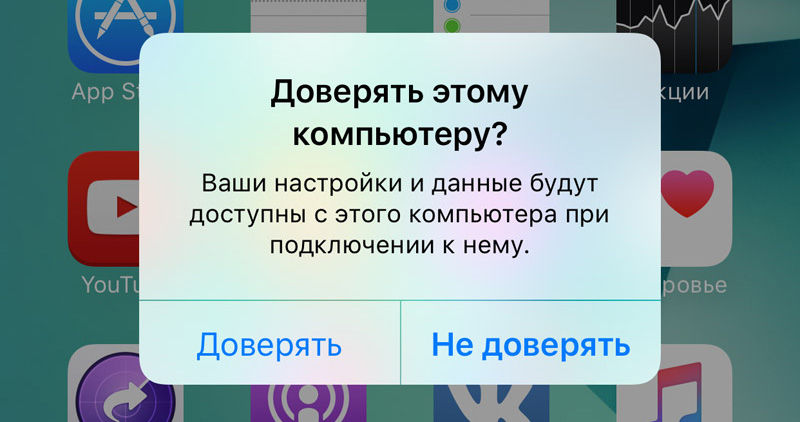
Fehler in der Arbeit von Geräten
Diese Methode zur Lösung des Problems hilft sehr oft, wenn Aytyuns kein iPhone sieht. Laden Sie Ihren Computer und Ihr iPhone neu. Schließen Sie das iPhone mit dem Adapter erneut mit dem PC an.
Programmversagen
Wenn das Problem nach den vorherigen Empfehlungen nicht gelöst wurde, liegt das Ganze möglicherweise im Scheitern des Programms. In diesem Fall ist es notwendig, Aytyuns vollständig zu entfernen. Wie man es richtig macht, lesen Sie einen der Artikel auf unserer Website. Danach müssen Sie den Computer neu starten und die geeignete Version der Aytyuns installieren.
Apple -Gerät
Diese Situation tritt normalerweise nach Jailbreak auf. Wenn ja, müssen Sie das Smartphone in den DFU -Modus umwandeln und versuchen, es bis zum Anfangszustand wiederherzustellen.
Schalten Sie zuerst das Telefon aus und stellen Sie es an den PC an. Starten Sie iTunes darauf. Nehmen wir eine Telefonübertragung in den DFU -Modus. Klicken Sie zunächst 3 Sekunden lang auf die Schaltfläche Netzwerk. Klicken Sie dann, ohne diese Schaltfläche zu veröffentlichen, auf "Home". Halten Sie sie zwei bis zehn Sekunden lang fest. Nach dem Ausschalten des Ein- / Ausschalters, aber lassen Sie den "Home" -Tast nicht los. Halten Sie es ungefähr 30 Sekunden lang, bis Sie eine Nachricht auf dem Bildschirm sehen. OK klicken. Klicken Sie anschließend auf "iPhone wiederherstellen".
Konflikt anderer Geräte
Wenn andere Geräte, die das iPhone unsichtbar machen, mit Ihrem PC verbunden sind, trennen Sie es. Natürlich müssen Sie die Maus und die Tastatur nicht ausschalten. Danach können Sie einen Versuch wieder machen, das Telefon mit dem Computer zu synchronisieren.
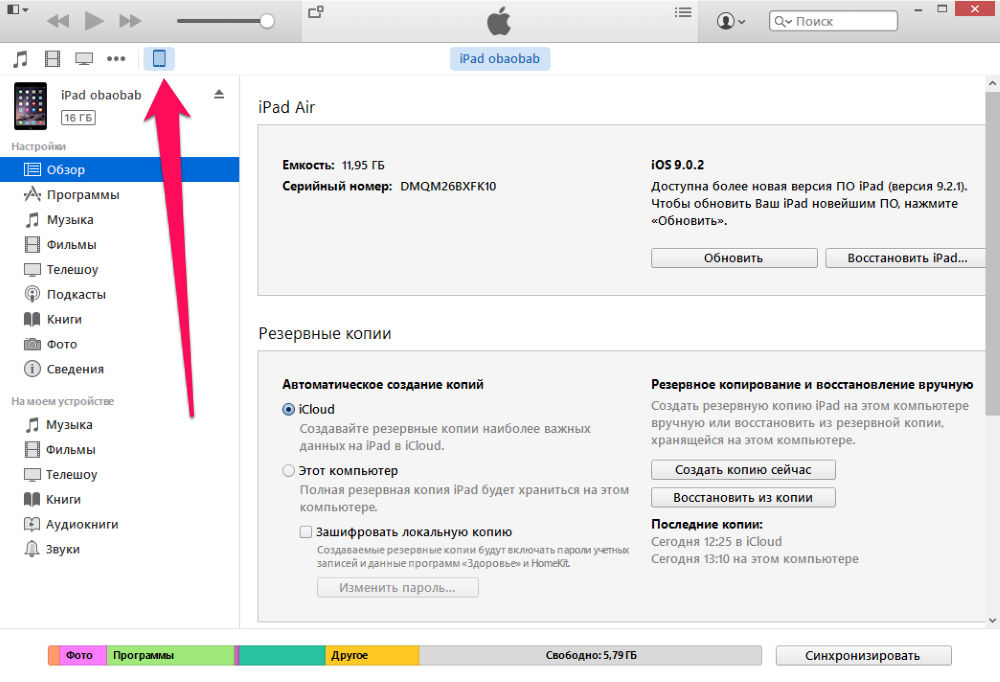
Was zu tun ist, wenn iTunes iPhone unter Windows 10 nicht sieht
Sehr oft sind viele Benutzer unter Windows 10 mit einem solchen Problem konfrontiert. In Form einer kleinen Liste geben wir Ihnen einige Empfehlungen:
- Aktualisieren Sie die Aytyuns oder überprüfen Sie die Kompatibilität dieser Version mit Ihrem Computer
- Überprüfen Sie die Verfügbarkeit von Betriebssystemaktualisierungen und installieren Sie sie, wenn sie sind
- Überprüfen Sie, ob Ihr Smartphone enthalten ist
- Wenn Sie eine Nachricht sehen, die das Vertrauen des Geräts anfordert, müssen Sie zustimmen
- Überprüfen Sie die Integrität des USB -Kabels
- Laden Sie beide Geräte neu;
- Andere Geräte vom PC trennen.
Wenn Ihnen keiner der in diesem Artikel beschriebenen Wege geholfen hat, wenden Sie sich an den Apple Support. Wenn Sie Fragen haben, stellen Sie sie in den Kommentaren ab.

